Adobe Flash Player'ı Chrome, Firefox ve Edge'de etkinleştirin
Çeşitli / / November 28, 2021
Adobe Flash Player, Google Chrome'da varsayılan olarak etkindir, ancak herhangi bir nedenle etkin değilse, o zaman yapmayın. bugün Chrome, Firefox ve Chrome'da Adobe Flash Player'ın nasıl etkinleştirileceğini veya devre dışı bırakılacağını göreceğiz. Köşe. Ancak bunu yapmadan önce, sisteminizde en son Adobe Flash sürümünü çalıştırdığınızdan emin olmanız gerekir.
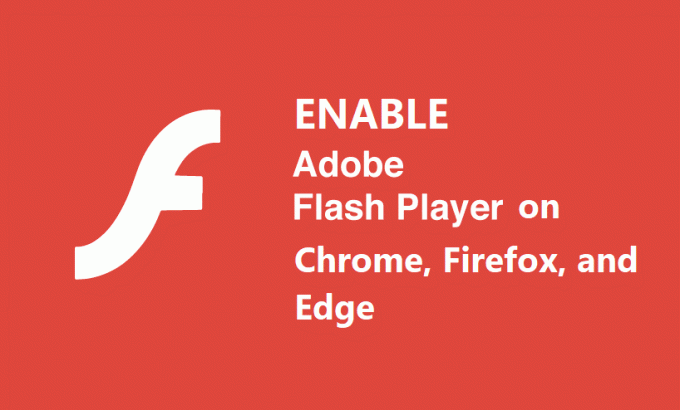
Internet Explorer veya Microsoft Edge için, Windows güncellemeleri otomatik olarak indirilir ve en son Adobe Flash Player sürümünü yükler. Yine de, başka bir tarayıcı için güncellemeleri manuel olarak indirmeniz gerekir. Bu nedenle, Adobe Flash Player'ı diğer tarayıcılarda kullanmak istiyorsanız, Adobe Flash Player'ı bu tarayıcılar için ayrıca şu adresten indirin: bu bağlantı. Her neyse, hiç vakit kaybetmeden, aşağıda listelenen eğitim yardımı ile Adobe Flash Player'ı Chrome, Firefox ve Edge'de Nasıl Etkinleştireceğinizi görelim.
İçindekiler
- Adobe Flash Player'ı Chrome, Firefox ve Edge'de etkinleştirin
- Yöntem 1: Chrome'da Adobe Flash Player'ı Etkinleştirin
- Yöntem 2: Firefox'ta Shockwave Flash'ı Etkinleştir
- Yöntem 3: Microsoft Edge'de Adobe Flash Player'ı Etkinleştirin
- Yöntem 4: Internet Explorer'da Shockwave Flash Nesnesini Etkinleştir
- Yöntem 5: Opera'da Adobe Flash Player'ı Etkinleştirin
Adobe Flash Player'ı Chrome, Firefox ve Edge'de etkinleştirin
Emin ol bir geri yükleme noktası oluştur sadece bir şeyler ters giderse diye.
Yöntem 1: Chrome'da Adobe Flash Player'ı Etkinleştirin
1. Google Chrome'u açın, ardından adres çubuğunda aşağıdaki URL'ye gidin:
chrome://ayarlar/içerik/flash
2. Emin ol aç için geçiş "Sitelerin Flash çalıştırmasına izin ver" ile Chrome'da Adobe Flash Player'ı etkinleştirin.

3. Chrome'da Adobe Flash Player'ı devre dışı bırakmanız gerekiyorsa, o zaman yukarıdaki geçişi kapatın.
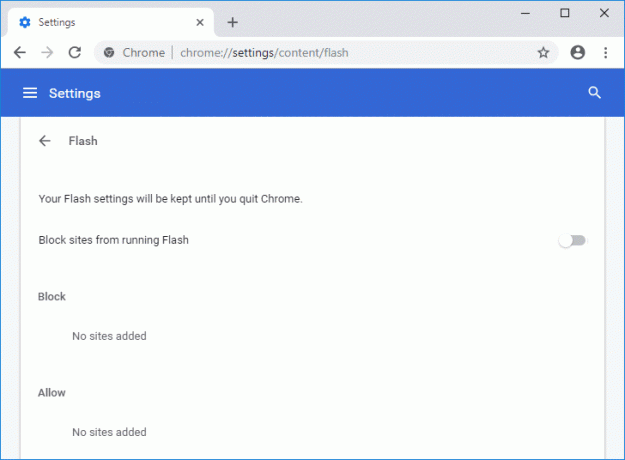
4. En son Flash oynatıcınızın kurulu olup olmadığını kontrol etmek için şuraya gidin: chrome://bileşenler Chrome'un adres çubuğunda.
5. " için aşağı kaydırınAdobe Flash Player" ve yüklediğiniz Adobe Flash Player'ın en son sürümünü göreceksiniz.
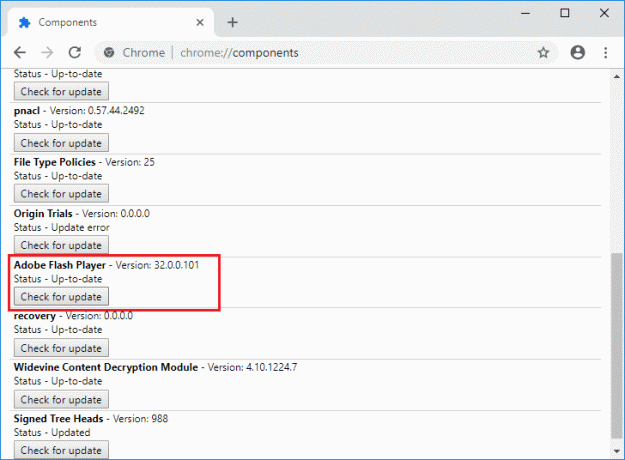
Yöntem 2: Firefox'ta Shockwave Flash'ı Etkinleştirin
1. Mozilla Firefox'u açın ve ardından düğmesine basın Ctrl + Üst Karakter + A Eklentiler penceresini açmak için
2. Şimdi, soldaki menüden “ seçeneğini seçtiğinizden emin olun.Eklentiler“.
3. Ardından, seçin Shockwave Flash açılır menüden "Etkinleştirmeyi İste" veya "Her zaman etkinleştir" ile Firefox'ta Shockwave Flash'ı etkinleştirin.
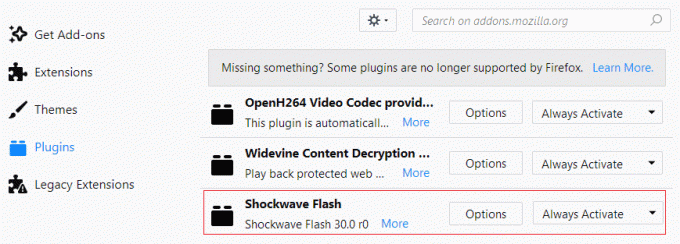
4. ihtiyacın olursa Shockwave Flash'ı devre dışı bırak Firefox'ta “asla etkinleştirme” yukarıdaki açılır menüden.
5. Bitirdikten sonra, değişiklikleri kaydetmek için Firefox'u yeniden başlatın.
Yöntem 3: Microsoft Edge'de Adobe Flash Player'ı Etkinleştirin
1. Microsoft Edge'i açın ve ardından üç nokta (sağ üst köşeden) ve seçin Ayarlar
2. Aşağıya doğru kaydırın ve “Gelişmiş ayarları görüntüle" buton.
3. Ardından, Gelişmiş Ayarlar penceresinin altında, “ için geçişi açtığınızdan emin olun.Adobe Flash Player'ı kullanın“.
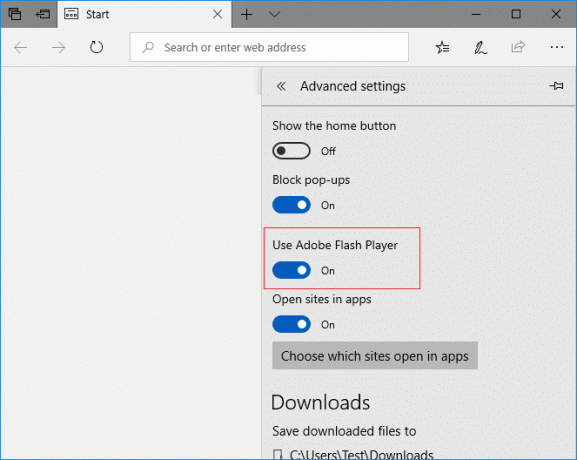
4. İsterseniz Adobe Flash Player'ı devre dışı bırak ardından Microsoft Edge'de yukarıdaki geçişi kapatın.
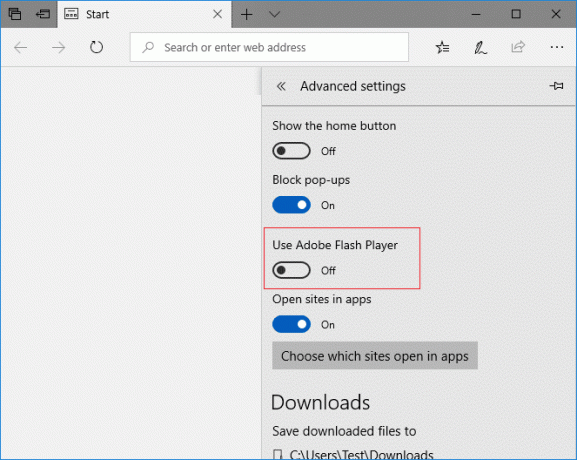
5. Bitirdikten sonra, değişiklikleri kaydetmek için Microsoft Edge'i yeniden başlatın.
Yöntem 4: Internet Explorer'da Shockwave Flash Nesnesini Etkinleştir
1. Internet Explorer'ı açın ve ardından düğmesine basın Alt + X Ayarları açmak için ardından “Eklentileri yönet“.
2. Şimdi Eklenti Türleri bölümünün altında, “Araç Çubukları ve Uzantılar“.
3. Ardından, sağ pencere bölmesinden aşağı kaydırın “Microsoft Windows Üçüncü Taraf Uygulama Bileşeni” başlığını seçin ve ardından Shockwave Flaş Nesnesi.
4. üzerine tıkladığınızdan emin olun. Etkinleştir düğmesi altta Internet Explorer'da Shockwave Flash Object'i etkinleştirin.

5. ihtiyacın olursa Shockwave Flash Nesnesini Devre Dışı Bırak Internet Explorer'da, üzerine tıklayın Devre dışı bırak düğmesi.
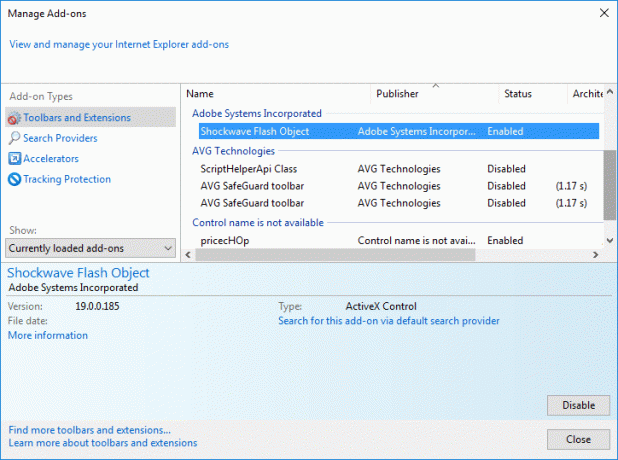
6. Bitirdikten sonra, değişiklikleri kaydetmek için Internet Explorer'ı yeniden başlatın.
Yöntem 5: Opera'da Adobe Flash Player'ı Etkinleştirin
1. Opera tarayıcısını açın, ardından Menü'yü açın ve Uzantıları Yönet.
2. Uzantılar altında, “Olanak vermekiçin Flash Player'ın altındaki ” düğmesine Opera'da Adobe Flash Player'ı etkinleştirin.
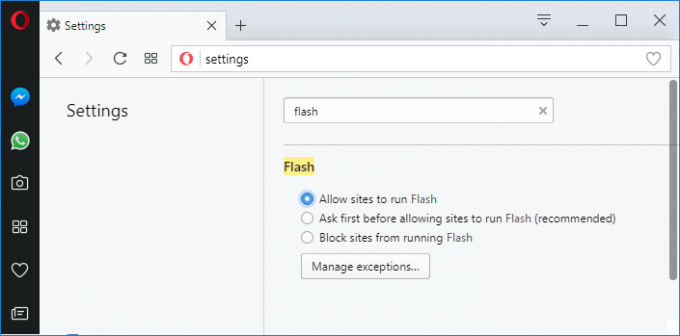
3. Opera'da Adobe Flash Player'ı Devre Dışı Bırakmanız gerekirse, “Devre dışı bırakmak" buton.
4. Değişiklikleri kaydetmek için Opera'yı yeniden başlatın.
Tavsiye edilen:
- Windows Güncellemesi %0'da Takıldı [ÇÖZÜLDÜ]
- ÇÖZÜLDÜ: Bilgisayarınız bir sorunla karşılaştı ve yeniden başlatılması gerekiyor
- Windows 10 Güncellemesini Tamamen Durdurun [KILAVUZ]
- Windows 10'da Çalışmayan Tümleşik Web Kamerasını Düzeltme
Başarıyla öğrendiğin bu Chrome, Firefox ve Edge'de Adobe Flash Player Nasıl Etkinleştirilir ancak bu eğitimle ilgili hala herhangi bir sorunuz varsa, bunları yorum bölümünde sormaktan çekinmeyin.



